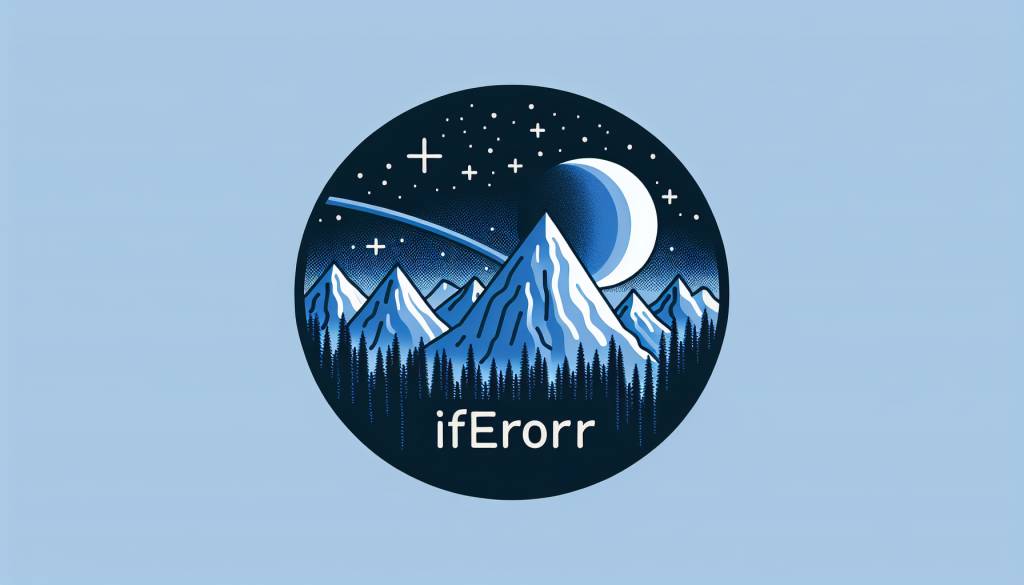gérer les erreurs avec la fonction sierreur dans la fonction recherchev d’excel
Excel est un outil incontournable pour les professionnels qui travaillent avec des données. Parmi les nombreuses fonctions proposées par ce logiciel, la fonction RECHERCHEV est l’une des plus utilisées. Elle permet de rechercher une valeur dans un tableau et de renvoyer une valeur correspondante dans une autre colonne. Cependant, il peut arriver que la fonction RECHERCHEV rencontre des erreurs lors de son utilisation. C’est là qu’intervient la fonction SIERREUR, qui permet de gérer ces erreurs de manière efficace.
Comprendre la fonction SIERREUR dans Excel
La fonction SIERREUR est une fonction conditionnelle d’Excel qui permet de gérer les erreurs pouvant survenir lors de l’utilisation d’autres fonctions, notamment la fonction RECHERCHEV. Elle prend deux arguments : la valeur à tester et la valeur à renvoyer si une erreur est détectée. La syntaxe de la fonction SIERREUR est la suivante : =SIERREUR(valeur;valeur_si_erreur).
Lorsque la fonction SIERREUR est utilisée, Excel évalue d’abord la valeur spécifiée dans le premier argument. Si cette valeur est une erreur (par exemple, #N/A, #DIV/0!, #VALEUR!, #REF!, #NOM? ou #NUM!), la fonction renvoie la valeur spécifiée dans le second argument. Si la valeur n’est pas une erreur, la fonction renvoie simplement la valeur originale.
Utiliser la fonction SIERREUR avec la fonction RECHERCHEV
La fonction RECHERCHEV est souvent utilisée pour rechercher des données dans un tableau, mais elle peut parfois rencontrer des erreurs. Par exemple, si la valeur recherchée n’existe pas dans le tableau, la fonction RECHERCHEV renverra l’erreur #N/A. C’est là que la fonction SIERREUR devient utile.
Pour utiliser la fonction SIERREUR avec la fonction RECHERCHEV, il suffit de placer la fonction RECHERCHEV à l’intérieur de la fonction SIERREUR, comme ceci : =SIERREUR(RECHERCHEV(valeur_recherchée;matrice;colonne;valeur_proche);valeur_si_erreur). Si la fonction RECHERCHEV rencontre une erreur, la fonction SIERREUR renverra la valeur spécifiée dans le second argument.
Exemples d’utilisation de la fonction SIERREUR avec RECHERCHEV
Voici quelques exemples concrets d’utilisation de la fonction SIERREUR avec la fonction RECHERCHEV :
- Si vous souhaitez rechercher un nom dans une liste de contacts et afficher « Inconnu » si le nom n’est pas trouvé, vous pouvez utiliser la formule suivante : =SIERREUR(RECHERCHEV(A1;Contacts!A:B;2;FAUX); »Inconnu »).
- Si vous souhaitez rechercher un code produit dans un catalogue et afficher « Produit non disponible » si le code n’est pas trouvé, vous pouvez utiliser la formule suivante : =SIERREUR(RECHERCHEV(B2;Catalogue!A:C;3;FAUX); »Produit non disponible »).
- Si vous souhaitez rechercher une date dans un planning et afficher « Date invalide » si la date n’est pas trouvée, vous pouvez utiliser la formule suivante : =SIERREUR(RECHERCHEV(C3;Planning!A:B;2;VRAI); »Date invalide »).
Autres utilisations de la fonction SIERREUR dans Excel
La fonction SIERREUR peut également être utilisée avec d’autres fonctions d’Excel susceptibles de rencontrer des erreurs, telles que les fonctions INDEX, EQUIV, SOMME.SI, NB.SI, etc. Par exemple, si vous utilisez la fonction INDEX pour rechercher une valeur dans un tableau et que la valeur n’existe pas, vous pouvez utiliser la fonction SIERREUR pour afficher un message d’erreur personnalisé.
De plus, la fonction SIERREUR peut être combinée avec d’autres fonctions conditionnelles d’Excel, telles que SI, ET, OU, etc. Cela permet de créer des formules plus complexes et plus flexibles pour gérer les erreurs dans vos feuilles de calcul.
Astuces pour éviter les erreurs avec la fonction RECHERCHEV
Bien que la fonction SIERREUR soit très utile pour gérer les erreurs avec la fonction RECHERCHEV, il existe également des astuces pour éviter ces erreurs en premier lieu. Voici quelques conseils :
- Assurez-vous que les données dans votre tableau sont bien organisées et ne contiennent pas d’erreurs de saisie ou de formatage.
- Utilisez des références absolues ($) pour verrouiller les références de cellule dans votre formule RECHERCHEV, afin d’éviter les erreurs lorsque vous copiez la formule dans d’autres cellules.
- Vérifiez que la plage de recherche spécifiée dans la fonction RECHERCHEV est suffisamment grande pour inclure toutes les valeurs possibles.
- Utilisez l’argument « valeur_proche » de la fonction RECHERCHEV avec précaution, car il peut parfois renvoyer des résultats inattendus si les données ne sont pas triées correctement.
En suivant ces astuces et en utilisant la fonction SIERREUR lorsque nécessaire, vous pouvez vous assurer que vos formules RECHERCHEV fonctionnent de manière fiable et efficace dans vos feuilles de calcul Excel.
La gestion des erreurs est un aspect important de l’utilisation d’Excel, en particulier lorsque vous travaillez avec des fonctions complexes comme RECHERCHEV. En maîtrisant la fonction SIERREUR et en l’utilisant de manière appropriée, vous pouvez rendre vos feuilles de calcul plus robustes et plus conviviales, tout en évitant les erreurs frustrantes qui peuvent survenir lors de la recherche de données. Avec un peu de pratique et de patience, vous serez en mesure de tirer le meilleur parti de ces fonctions puissantes et de les utiliser pour améliorer votre productivité et votre efficacité dans Excel.